WordPress est un gestionnaire de contenu très complet, mais la meilleure chose à propos de WordPress n'est pas tout ce qui est livré en standard, mais que vous pouvez continuer à l'étendre avec des plugins ou si vous avez des connaissances en programmation.
Et ces amis, c'est la grandeur du Logiciel Libre 🙂
Le fait est que j'avais besoin de pouvoir filtrer le contenu par utilisateur et que le contenu n'était pas des publications ou des pages mais un type de contenu personnalisé.
Dans mon cas, le type de contenu Listings du plugin Gestionnaire de travaux WP.
Le problème que j'avais est que je crée un répertoire avec le modèle Listable, dans lequel les utilisateurs peuvent créer du contenu, et j'avais besoin d'un moyen simple de filtrer les listes par utilisateur.
Sur l'écran suivant, vous pouvez voir une capture d'écran des annonces listables :
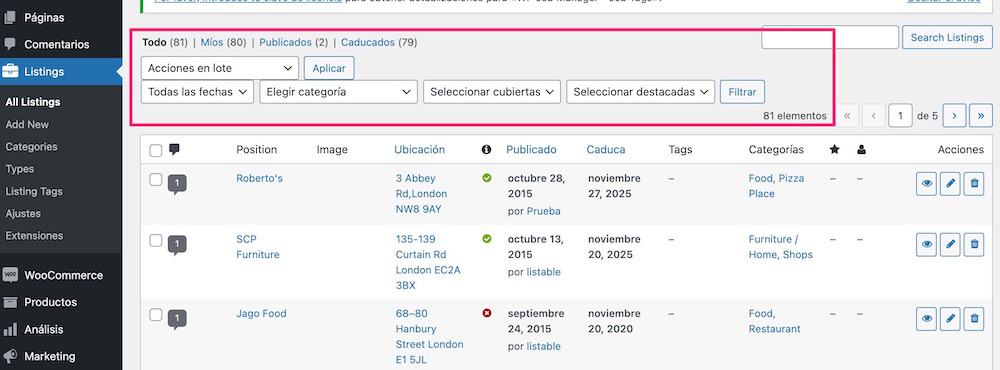
J'aimerais que l'utilisateur qui a créé la liste fasse partie des filtres qui l'accompagnent.
Il n'est pas livré en standard mais on peut le faire facilement grâce au plugin premium Colonnes Admin Pro
Une fois installé, vous aurez un nouveau menu dans Paramètres -> Colonnes d'administration.
Et ici, nous allons ajouter une nouvelle colonne avec l'auteur et activer quelques options :
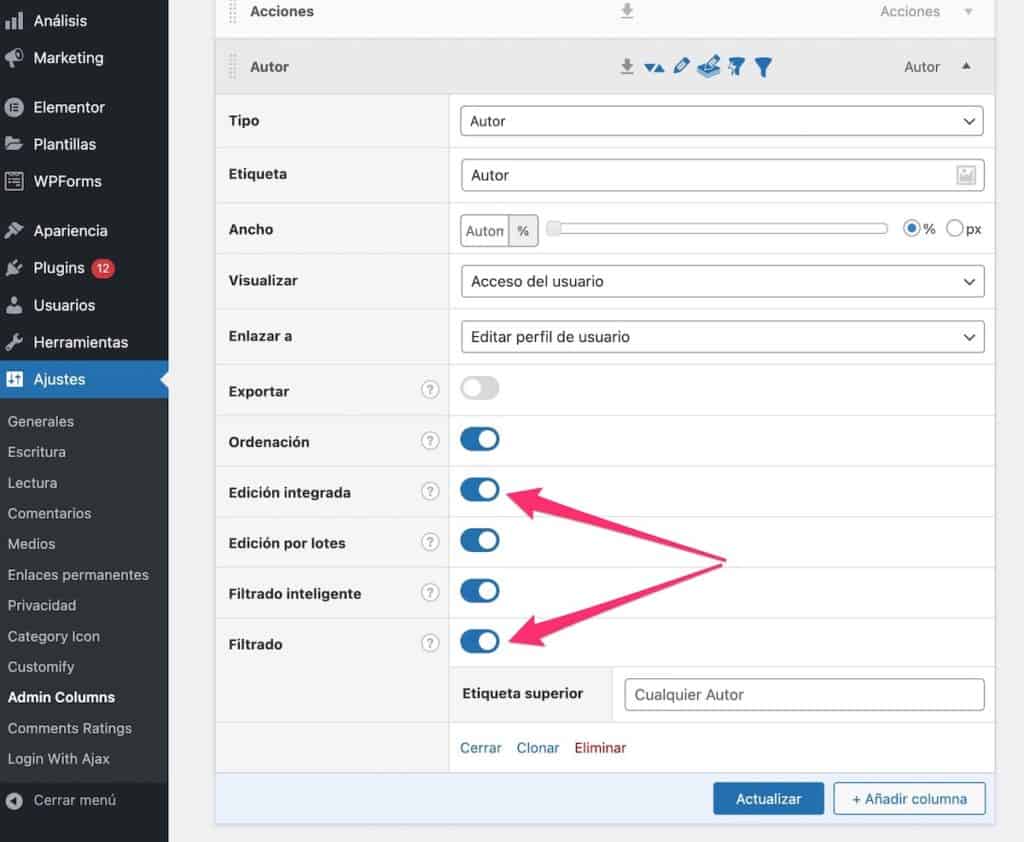
Comme je l'ai mentionné, vous devez activer 2 options :
Édition intégrée : Il n'est pas obligatoire d'activer cette option, mais elle permet de modifier l'auteur dans le tableau des types de contenu lui-même et j'ai remarqué que parfois le filtre n'apparaît pas si vous ne le faites pas à partir de là.
Filtré : Si nous voulons que cette option soit filtrée par le champ, il est obligatoire de le marquer.
Si tout s'est bien passé, vous pouvez maintenant filtrer par utilisateur qui a ajouté le contenu :
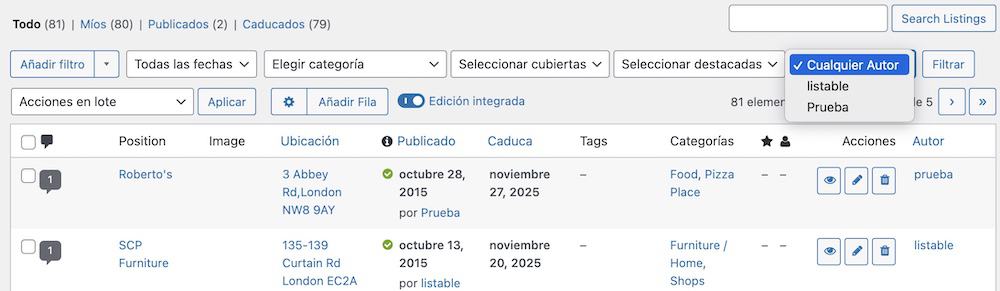
Et comme je le disais, maintenant vous pouvez également modifier l'utilisateur depuis ce même écran grâce à avoir coché l'option Édition intégrée :
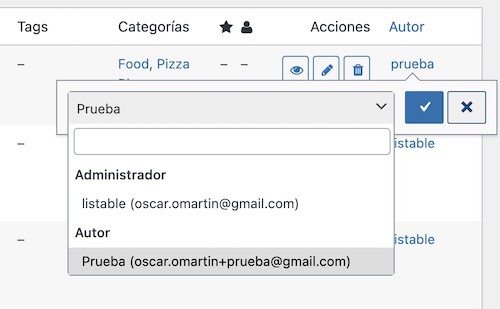
Le plugin Colonnes Admin Pro il fait beaucoup plus de choses comme vous pouvez le voir dans l'article que je lui ai consacré il y a quelques temps.